Notitie
Voor toegang tot deze pagina is autorisatie vereist. U kunt proberen u aan te melden of de directory te wijzigen.
Voor toegang tot deze pagina is autorisatie vereist. U kunt proberen de mappen te wijzigen.
Wanneer u uw site maakt, wilt u misschien een of meer pagina's beschermen, zodat alleen specifieke gebruikers of rollen deze kunnen bekijken. In deze zelfstudie wordt een pagina verborgen of weergegeven op basis van de webrol van een geverifieerde gebruiker.
- Paginamachtigingen maken
- Toewijzen aan de geverifieerde webrol
- Kijk hoe een pagina en een gerelateerd menu-item worden verborgen of weergegeven op basis van de rol van de aangemelde gebruiker
Vereisten
- U moet een actief Power Pages-abonnement hebben of een proefversie starten.
- Een Power Pages-site maken.
- Voltooi de zelfstudie Een pagina toevoegen en ontwerpen.
- Voltooi de zelfstudie Gegevens veilig weergeven op pagina's.
Paginamachtigingen maken
In deze video ziet u hoe de toegang tot een specifieke webpagina kunt beperken.
In de volgende stappen wordt beschreven hoe u paginamachtigingen configureert om de toegang tot een specifieke pagina te beperken.
Aanmelden bij Power Pages.
Selecteer uw site en selecteer vervolgens Bewerken.
Selecteer in de paginanavigatie het beletselteken ... rechts van de pagina en selecteer vervolgens Pagina-instellingen.
Selecteer op het tabblad aan de zijkant Machtigingen.
Selecteer Ik wil zien wie deze pagina kan bekijken.
Selecteer in de lijst de webrol Geverifieerde gebruikers.
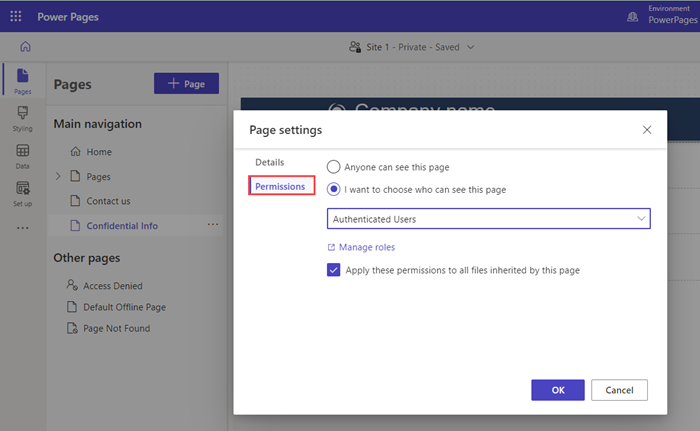
Selecteer OK.
Resultaten bekijken
Selecteer in de ontwerpstudio Voorbeeld om uw site te bekijken.
Als er geen gebruiker is aangemeld, ziet u dat de beveiligde webpagina niet wordt weergegeven in het hoofdmenu of de navigatie.
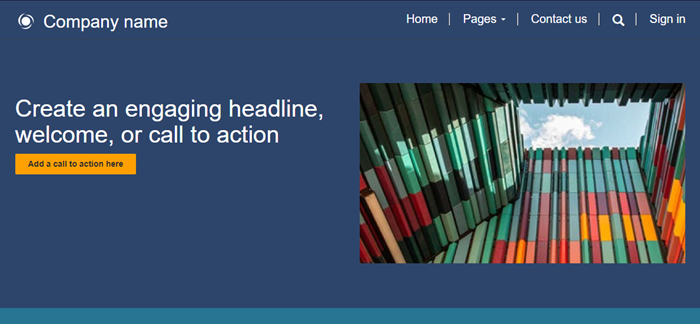
Meld u aan bij uw site. Voor deze zelfstudie kunt u Microsoft Entra ID gebruiken.
De koppeling naar de beveiligde pagina moet zichtbaar zijn in het hoofdmenu en u moet de pagina kunnen bekijken.
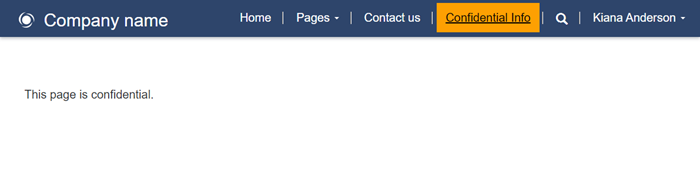
Met paginamachtigingen kunt u opgeven welke gebruikers of rollen toegang hebben tot een specifieke webpagina. Gebruik tabelmachtigingen om toegang tot Microsoft Dataverse-gegevens te configureren.